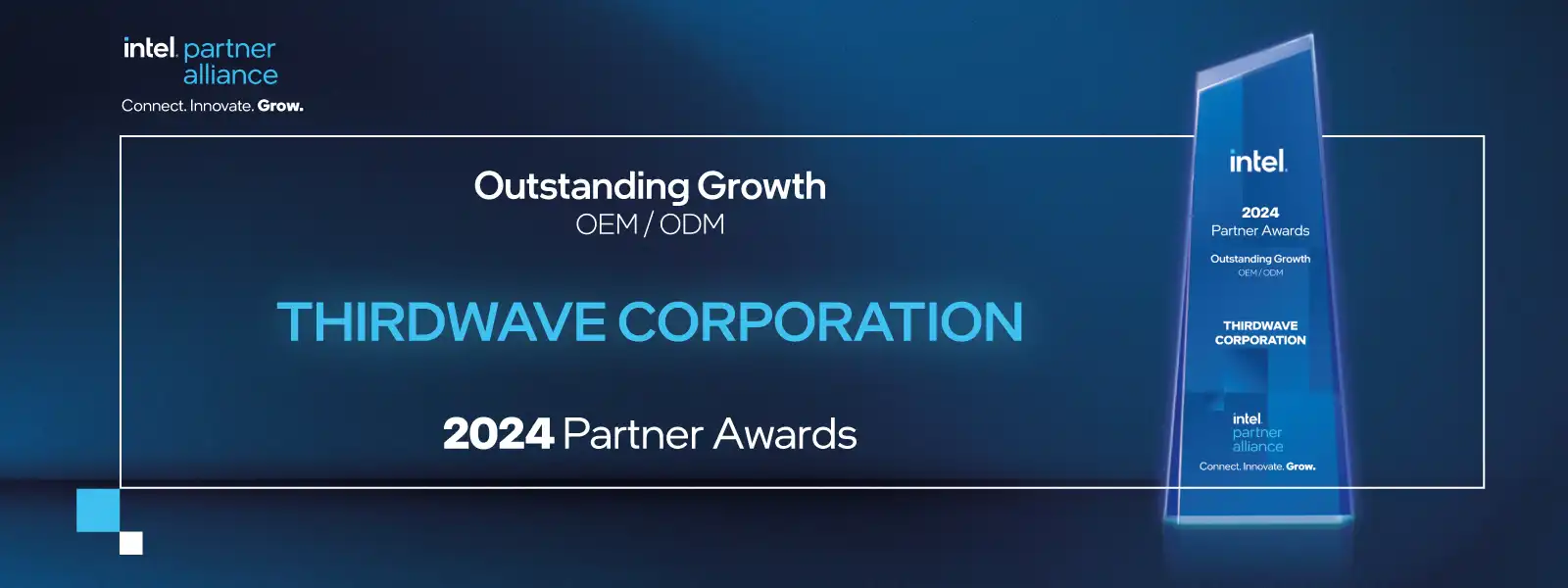ノートパソコンのセキュリティについて、知っておくべきセキュリティ対策やセキュリティソフトをご紹介
ノートパソコンのセキュリティ対策は万全でしょうか?オンライン業務の普及で、業務でも持ち運んで使用する機会が多いセキュリティを見直してみませんか?
この記事ではノートパソコンのセキュリティについて、発生する可能性のあるリスクやその対策、知っておきたいセキュリティソフトなどを紹介します。
もくじ
ノートパソコンのセキュリティとは

ノートパソコンのセキュリティ対策は、デスクトップパソコンよりも検討しておく項目が多いと言えます。
理由としては、持ち運びができるサイズであり、外での利用をする機会が多い事にあります。
デスクトップパソコンのようにコンピューターウィルスなどの対策はもちろんのこと、ノートパソコン本体の紛失や盗難対策、外部でのネットワーク接続のセキュリティ対策なども必要となります。
次の章から具体的なノートパソコンのセキュリティリスクやその対策、セキュリティソフトなどについて紹介をして行きます。
ノートパソコンを持ち運ぶ事でのセキュリティリスク
ノートパソコンは、デスクトップパソコンと比べると軽量コンパクトで、持ち運びに便利なことから、取引先や外出先、最近ではテレワークで使用するということも多いと思います。
ノートパソコンを外に持ち出すということは、その分紛失や盗難のリスクが高まります。
うっかりノートパソコンを置き忘れてしまう場合もありますし、車上荒らしで盗難の被害にあう可能性もあります。
ノートパソコンそのものも損失としては大きいですが、もっと問題になるのは情報漏洩が発生してしまうことにあります。
企業機密や個人情報が、盗まれたノートパソコンから漏洩してしまうと、損害の金額は計り知れないものになりかねません。
こうした被害からノートパソコンを守るには、常にしっかりとしたノートパソコンのセキュリティ対策を準備しておくことが重要です。
ノートパソコンのインターネットでのセキュリティリスク
外出中にノートパソコンを使用するとき、注意しておきたいのがフリーWi-Fi(無料公衆無線LAN)への接続です。
無料で接続できるフリーWi-Fiスポットなども増えており、利便性は高くなったのですが、セキュリティ面は万全とは言い切れません。
実際にフリーWi-Fiでのデータ通信で、データを盗まれるという被害も出ているからです。
フリーWi-Fiに接続する際は、ファイアウォールを有効にすること、パスワードが求められるサイトには接続しないなどの対策も有効となります。
また、VPNの導入など、通信自体の安全性を上げる方法もありますので、是非検討するようにしてください。
ノートパソコンだけではありませんが、コンピューターウィルス感染やマルウェアやスパムメールも危険と言われているセキュリテイリスクとなります。
Windows 10にはWindows Defenderなどのセキュリティ機能もありますが、それだけでは十分ではない可能性が高いため、ウィルス対策ソフトやセキュリティソフトなども検討する必要があります。
ノートパソコンに必要なセキュリティ対策とは?
ノートパソコンのセキュリティ対策をしないと、例えば個人情報を流出させてしまい損害賠償請求に発展するなど、いろいろな問題が起こるリスクが考えられます。
こうしたリスクを避けるためにはいくつくかの対策があり、以下のようなものがあります。
- ワイヤーロックやパスワード鍵付きケースの利用
- パスワードを設定する
- OS、ソフトウェアの更新プログラムの適用
- パソコンの暗号化
- ウィルス対策、セキュリティソフトの導入
次の章から具体的に紹介をして行きます。
ノートパソコンのセキュリティ対策「ワイヤーロックや鍵付きケースの利用」
ノートパソコンはデスクトップパソコンに比べ軽量のため、少しの離席でも盗難のリスクがあります。
その際に利用したいのがワイヤーロックです。
ノートパソコンのワイヤーロックで有名なのが「ケンジントン セキュリティロック」です。
机のフレームなどを使って、ワイヤーのロックをノートパソコンに取り付けておくことでノートパソコンの安易な盗難を防ぐ効果があります。
そして、さらにセキュリティ面を強化したいのであれば、鍵のついたケースの利用が有効です。
はじめからノートパソコンを盗難する目的があった場合は別として、パソコンを置き忘れてしまったという場合は、パスワード付きのケースに保管されていれば、簡単に開けることはできないからです。
一般的なケースよりも高価にはなってしまいますが、情報漏洩のリスクをできるだけ低くしたいのであればケースまでそろえておくと良いでしょう。
ノートパソコンのセキュリティ対策「パスワードを設定する」
ノートパソコンの情報を漏洩させないためにも、パスワードを設定するということが大切です。
パスワードにはOSのログイン時のパスワードとBIOSのパスワードの2種類があります。
OSのログイン時のパスワードは設定されている方が大半だとは思います。
短時間でも離席の際にはパソコン画面のロックを活用するようにしましょう。
画面に重要な情報が表示されたままの場合、離席中に見られてしまい、情報漏洩につながる可能性もあり、そういったリスクを減らすことができます。
BIOSのパスワードとは、パソコンを起動するときに入力するパスワードのことを指します。
パスワードを設定しておけば、パソコンそのものが起動できず、安易に情報を閲覧することができないので、まずセキュリティ対策の第一歩として行いましょう。
ノートパソコンのセキュリティ対策「OS、ソフトウェアの更新プログラムの適用」
OSやソフトウェアの更新プログラムは、脆弱性やプログラムバグなどサイバー攻撃で悪用される弱点を修正する内容が含まれています。
更新プログラムを後回しにし続けた結果、セキュリティの脆弱性を放置してしまうと、その弱点を突かれる可能性があります。
中には、セキュリティソフトのアップデートを後回しにしてしまう場合などもあり、せっかくのセキュリティ対策が無駄になるかもしれません。
再起動の必要性があったり、起動時や終了時に多少時間がとられたりする可能性はありますが、こまめに更新プログラムは適用するようにしましょう。
ノートパソコンのセキュリティ対策「パソコンの暗号化」
ノートパソコンにパスワードを設定するだけではパソコン内の情報のセキュリティ対策としてはまだまだ足りていない面があります。
パソコンのハードディスクを抜き取り、別のパソコンに接続してしまえば情報を閲覧することができるからです。
パソコン上で設定するOSのパスワードとは、そのパソコンを使用する時にしか意味が無いのです。
そのため、抜き取られた情報を別のパソコンで閲覧されないようにするためにも、ハードディスク自体に暗号化をかけ、セキュリティ面を強化させた方がよいでしょう。
暗号化することによって、ハードディスクへのアクセス時、パスワードを入力する必要があるので、ハードディスクなどから直接情報が抜き取られても安易に閲覧することができません。
ノートパソコンのセキュリティ対策「ウィルス対策、セキュリティソフトの導入」
ノートパソコンだけではありませんが、セキュリティのリスク対策で重要になるのがウィルスやマルウェア(有害な動作を行う悪意のあるソフトウェアや悪質なコード)の対策となります。
どんなに厳重なパスワードなどのセキュリティ対策をしていても、悪質なネットワーク経由での攻撃やメールなどでのリスクは発生する可能性があります。
その際にはウィルス対策やセキュリティソフトをインストールしてリスクの軽減に努めましょう。
セキュリティソフトの大手「シマンテック」のセキュリティソフトを紹介します。
シマンテック ノートン(TM)セキュリティ スタンダード
Windows 10にはWindows Defenderと言うセキュリティソフトが標準で搭載されていますが、その機能だけでは防ぎきれないリスクもあります。
シマンテック ノートン(TM)セキュリティ スタンダード ですと、Windows 10に標準搭載されているWindows Defenderにはない、ノートンのセキュリティソフト独自の機能があります。
侵入防止システム(IPS)
システムにマルウェアが入り込む機会を与えません。
ノートン アンチスパム
個人情報を盗む可能性のあるスパムメール(詐欺メール等)を受信トレイから隔離します。
ソーシャルネットワークの保護
ソーシャルネットワークベースの脅威および詐欺を識別して遮断します。
その他にも、たくさんの違いがノートンのセキュリティソフトにはあります。
- 不正なデータの送信をブロック
- 危険なメールを隔離
- 複数のブラウザへの対応
- クラウドベースの管理
くわしくはこちらのページも是非ご覧ください。
ドスパラのパソコンにはノートンセキュリティ インストール済み »
ウイルス対策・駆除サービス
ドスパラのウイルス対策・駆除サービスは、
- 広告が勝手に表示される
- 見覚えの無いソフトがある
- 迷惑メールが受送信される
といった問題を解決できます。
ウイルス対策・診断・駆除ならぜひドスパラへ! »
起動が遅くなった、おかしな広告が出た…など異常を感じたらぜひご依頼ください。
まとめ
ノートパソコンのセキュリティ対策について紹介をしてきました。
ノートパソコンの持ち運びの良さが、逆にあらゆるリスクにつながる事もあります。
ノートパソコンを無くす、奪われる、情報を不正に取り出されるなどのリスクを最低限にするためにも、ワイヤーロックやケースなどのツールの利用、OSの機能だけではなく、BIOSのパスワード設定やパソコン自体の暗号化、ウィルス対策ソフトやセキュリティソフトの導入も検討することが大切です。
ノートパソコンを外出先で使用することが多いという場合は、こうしたセキュリティ対策を一度見直してみましょう。